Se hai appena aggiornato a macOS Big Sur o versioni successive, potresti scoprire che iMovie 9.9 non funziona più. Come si disinstalla completamente iMovie così come le sue cartelle nascoste? Poiché la libreria di iMovie è separata dall'app, che è archiviata nella cartella Film. Quando rimuovi iMovie su Mac, non verrà eliminato. Esiste un metodo semplice per disinstallare iMovie e i file correlati? Ecco la guida definitiva che dovresti seguire.
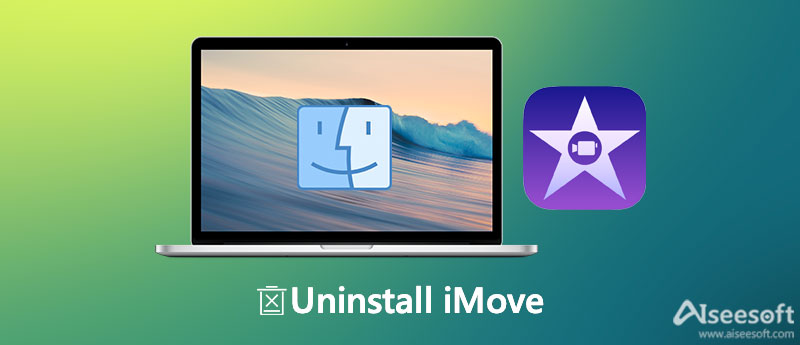
Per quanto riguarda la disinstallazione di iMovie da un MacBook, non puoi semplicemente spostare il software nel file Cestino. Invece, dovresti rimuovere la libreria iMovie, gli eventi iMovie e il progetto iMovie in cartelle diverse. Inoltre, ci sono cache e altri file di servizio nascosti, come le lingue installate e gli script di sistema. Se non riesci a rimuovere completamente iMovie dal MacBook, i file occuperanno molto spazio.
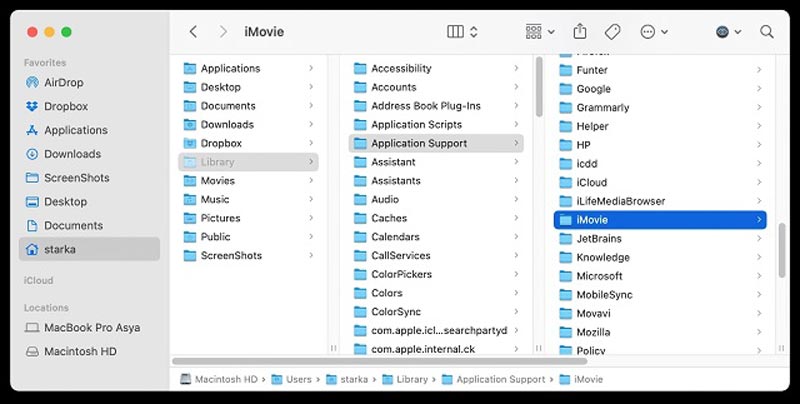
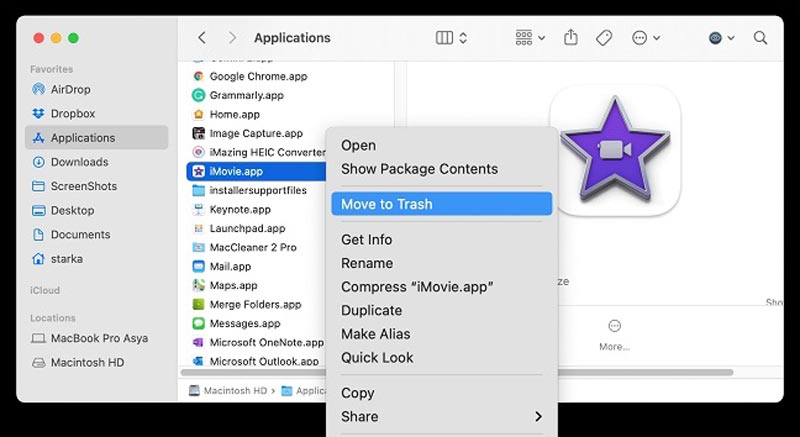
Dopo aver rimosso tutti i file di supporto, puoi svuotare il tuo Cestino.
Nota: Dopo aver installato iMovie, non puoi accedere ai progetti iMovies sul tuo Mac, quindi dovresti eseguirne il backup prima di rimuovere iMovie. Puoi eseguire il backup trascinando il file Libreria iMovie file su un disco esterno o una chiavetta USB per tenerli al sicuro.
Anche se hai seguito il processo di cui sopra, disinstalla iMovie e rimuovi i suoi progetti ed eventi nelle cartelle che si trovano nella cartella Film e intitolate Eventi iMovie e Progetti iMovie. Dovresti comunque trovare alcune cache e file correlati all'interno del tuo MacBook. Esiste un metodo semplice per disinstallare iMovie ed eliminare le sue cartelle nascoste?
Aiseesoft Mac Cleaner è il miglior programma di disinstallazione di iMovie per disinstallare l'app iMovie e rimuovere i file correlati. Invece di eliminare i file relativi a iMovie da cartelle diverse e trovare le cartelle nascoste, è la soluzione completa per disinstallare iMovie. Inoltre, eliminerà tutta la cache di sistema, la memoria, ecc. Per ottenere più spazio sul Mac.

161,522 Scarica
Aiseesoft Mac Cleaner - Il miglior pulitore di carte per Mac
Sicuro al 100%. Nessuna pubblicità.
1. Perché non posso eliminare direttamente l'app iMovie dal mio Mac?
Prima di eliminare iMovie dal tuo Mac, devi assicurarti che sia già chiuso e che nessun processo iMovie sia in esecuzione. Puoi controllare i dettagli nel Activity Monitor. Ovviamente, puoi semplicemente riavviare il tuo MacBook per disinstallare iMovie di conseguenza.
2. Come posso disinstallare manualmente iMovie per Mac?
Puoi aprire il Finder e scegli l'app Applicazioni a sinistra e trascina iMovie su Cestino direttamente o fare clic con il tasto destro del mouse sul programma e selezionare il Sposta nel Cestino opzione. Successivamente, fai clic con il pulsante destro del mouse su Cestino icona e selezionare il Vuota il Cestino opzione per disinstallare iMovie.
3. È sufficiente spostare iMovie nel Cestino se voglio installarlo?
Se desideri disinstallare le applicazioni in macOS/Mac OS X, puoi semplicemente trascinarle nella cartella Cestino e quindi svuotare il Cestino. Ma l'app iMovie ha associato risorse come i suoi file di configurazione e preferenze su più directory di sistema.
Conclusione
iMovie è l'applicazione di editing video gratuita di Apple, collegata a iCloud e iOS. Ma se vuoi disinstalla iMovie vecchia versione o passare a un altro strumento, puoi seguire i passaggi precedenti per rimuovere in sicurezza questa app integrata. Aiseesoft Mac Cleaner è uno strumento utile e facile da usare per liberare spazio sul tuo Mac.

Blu-ray Player è un potente lettore in grado di riprodurre dischi Blu-ray, cartelle Blu-ray, dischi DVD / cartelle / file ISO, fungendo da comune lettore multimediale per qualsiasi file video HD / SD.
Sicuro al 100%. Nessuna pubblicità.
Sicuro al 100%. Nessuna pubblicità.